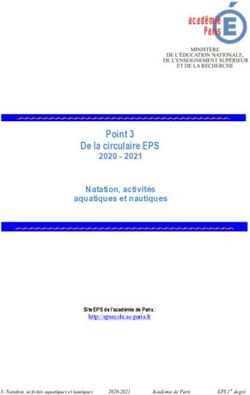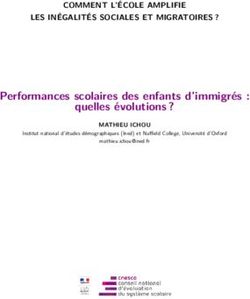Livret Scolaire du Lycée (LSL) - SIECLE Classe de première Équipes mobiles de sécurité - media.eduscol.education.fr
←
→
Transcription du contenu de la page
Si votre navigateur ne rend pas la page correctement, lisez s'il vous plaît le contenu de la page ci-dessous
Vademecum
Livret Scolaire
du Lycée (LSL)
Équipes mobiles de
sécurité SIECLE
GUIDE UTILISATEUR
DU CHEF D’ÉTABLISSEMENT
Classe de première
BACCALAURÉAT GÉNÉRAL
ET TECHNOLOGIQUE 2021Diffusion
LSL
nationale
Guide utilisateur du chef d'établissement
Mai 2020
__________________________________
SIECLE
LSL
__________________________________
Guide utilisateur du chef
d'établissement
Baccalauréat général et technologique 2021
(élèves de première)
LSL - Guide utilisateur du Chef d'Etablissement 1 / 21Diffusion
LSL
nationale
Guide utilisateur du chef d'établissement
Mai 2020
Table des matières
1 Historique des versions ................................................................................................................ 3
2 Introduction................................................................................................................................. 4
2.1 Le livret scolaire : son utilisation pour le baccalauréat 2021 ............................................................... 4
2.2 Le livret dématérialisé ....................................................................................................................... 4
3 Périmètre applicatif (schéma partiel) ........................................................................................... 5
3.1 SIECLE Base Elèves Etablissement ...................................................................................................... 6
3.2 STS-Web ........................................................................................................................................... 6
3.3 SCONET Notes ................................................................................................................................... 6
3.4 SIECLE Evaluation .............................................................................................................................. 6
3.5 Éditeurs logiciels ............................................................................................................................... 6
3.6 Téléservices LSL ................................................................................................................................ 6
4 Chronologie des opérations dans l'application.............................................................................. 7
Calendrier indicatif de la période de préparation de l’examen (élèves de première)....................................... 7
4.1 Accès à l'application LSL et clé OTP .................................................................................................... 8
4.2 Tableau de bord ................................................................................................................................ 8
4.3 Paramétrage ..................................................................................................................................... 9
4.4 Choix de la structure ......................................................................................................................... 9
4.5 Détail de la structure ......................................................................................................................... 9
4.6 Saisie et visualisation des notes moyennes et appréciations ............................................................... 9
4.7 Saisie et visualisation des informations sur les parcours et les apprentissages .................................... 9
4.8 Consultation du livret par l'élève et ses représentants légaux........................................................... 10
4.9 Editer le livret ................................................................................................................................. 10
4.10 Editer pour compléter un livret imprimeur....................................................................................... 10
4.11 Editer les livrets pour une structure ................................................................................................. 10
4.12 Transfert EPLE ................................................................................................................................. 10
5 Les fonctionnalités de LSL ........................................................................................................... 12
5.1 Présentation de l'arborescence de LSL ............................................................................................. 12
5.2 Menu « PARAMETRAGE » ........................................................................................................... 13
5.3 Menu « EXAMENS / Contrôle Continu » ........................................................................................... 13
5.4 Menu « TABLEAU DE BORD » .......................................................................................................... 13
5.5 Menu « LIVRETS ELEVES » ............................................................................................................... 14
5.6 Menu « EXPLOITATION » ................................................................................................................. 19
6 Et pour bien utiliser LSL : l’aide en ligne ...................................................................................... 21
LSL - Guide utilisateur du Chef d'Etablissement 2 / 21Diffusion
LSL
nationale
Guide utilisateur du chef d'établissement
Mai 2020
1 Historique des versions
Version
Publié en Nature de l'évolution
SIECLE
14.1.0 - Création
Recherche « commence par » plutôt que « contient » et nb de résultats + Ordre
d'affichage des enseignements + Moyenne structure et % de répartition des
14.2.1 Avril 2014
moyennes reportée sur l'ensemble des élèves + Onglet « Téléchargements » +
menu « Exploitation/Etat des lieux » + bouton « Modifier »
Périmètre 2015 : Généralisation 1ST2S + Expérimentation pour les TST2S et
14.3.0 Juillet 2014 Techno + Accès sans clé OTP + Livret de l'an dernier + Transfert entre EPLE +
Ajout titre à la capture d'écran + Alerte sur la création du livret N-1
Ajout du Nom et Prénom d'un enseignant et de l'effectif du groupe d'élève +
14.4.0 Novembre 2014
Import des évaluations an dernier
15.1 Février 2015 Paramétrer => Configurer + Jury + (Action globale) + Statut du livret
15.2 Avril 2015 Réception des visas jury + Onglet Historisation
15.2.1 Mai 2015 Amélioration de l'édition des livrets
15.3.0 Septembre 2015 Extension du périmètre d'expérimentation
15.4.0 Novembre 2015 Ouverture du livret numérique en cliquant sur l'icône PDF
16.1.0 Février 2016 Validation en masse des livrets
16.2.0 Mai 2016 Import des logiciels tiers + MAJ arrêté + Archivage
16.3.0 Juillet 2016 Réinitialisation paramétrage + MAJ ergonomique
MAJ des arrêtés + Import d’appréciation annuelle vide possible jusqu’en dernière
16.4.0 Octobre 2016
période de Terminale + Ajout des sections linguistiques LV9
SIECLE Intégré (Etab.) + Accès enseignants attachés à l’établissement sans
17.1.0 Février 2017
services
Ajout des compétences ICN + SIECLE Intégré (Elève) + Validation rapide des
17.2.1 Mai 2017
évaluations complètes + Affichage des enseignements selon options BEE
Menu Jury avec Session de remplacement extrait du menu Paramétrage +
17.3 Juillet 2017
Suivi de saisie des enseignements
17.4 Octobre 2017 Historisation du bilan d’import + Edition du livret depuis l'icône du statut
18.1 Février 2018 Accès enseignants de section linguistique aux évaluations de DNL
18.2.1 Mai 2018 Gestion des langues vivantes
18.3 Juillet 2018 Conservation de contexte avec les modules de SIECLE Intégré
18.4 Octobre 2018 Suivi de la réception des visas du Jury
Amélioration de l’import et de son bilan + Uniformisation du nom
19.1 Février 2019 d’établissement dans la scolarité élève + Information utilisateur en cas
d'indisponibilité
Dévalidation globale possible sur le cycle terminal et détection du changement de
19.2.1 Mai 2019
série + Suivi de progression de l’import en cours + TdB simplifié CE (Division)
19.3 Juillet 2019 Nouvelle voie générale et technologique (enseignements de Première)
19.4 Octobre 2019 Evaluations incomplètes par élève
20.1 Février 2020 Enregistrer les livrets avec visa jury
20.2.1 Mai 2020 EXAMENS : Contrôle Continu envoi Cyclades + Étalement de scolarité
LSL - Guide utilisateur du Chef d'Etablissement 3 / 21Diffusion
LSL
nationale
Guide utilisateur du chef d'établissement
Mai 2020
2 Introduction
2.1 Le livret scolaire : son utilisation pour le baccalauréat 2021
Un document par élève, sur support papier ou numérique :
Il est renseigné dans l'établissement par les enseignants, le CPE, le proviseur.
Il sert de référence pour les moyennes annuelles prises en compte au titre du contrôle continu (« 10% ») pour
le baccalauréat à compter de la session 2021.
Il est mis à disposition pour consultation par le jury du baccalauréat en tant qu'aide à la décision (obligation
règlementaire).
Le livret est conforme aux maquettes définies par arrêté (les livrets des voies générales et technologiques
sont accessibles ici : https://www.education.gouv.fr/bo/20/Hebdo18/MENE2005720A.htm).
2.2 Le livret dématérialisé
Les acteurs qui ont accès à l'application LSL sont les suivants : Chef d'Etablissement (CE), Enseignants (ENS),
Professeur Principal (PP), Conseiller Principal d'Education (CPE), Directeur Délégué aux Formations Professionnelles
et Technologiques (DDFPT, ex-CT), les élèves et leurs représentants légaux.
Enjeux pédagogiques et techniques pour l'établissement et le jury :
Gagner en cohérence et alléger le renseignement des livrets, améliorer les transferts et l'archivage par l'outil
numérique.
Faciliter la mise en place de la prise en compte du contrôle continu dans le cadre de la réforme du baccalauréat.
Favoriser la consultation du livret scolaire par les élèves et leurs représentants légaux.
Permettre la consultation par le jury d'un livret anonymisé et vidéo-projeté.
Périmètre :
L’extension du déploiement de l’application LSL a mené à une généralisation aux voies générale et technologique
(sauf STAV), dans toutes les académies avec la réforme du baccalauréat 2021.
Pour des raisons techniques, le périmètre de LSL est actuellement celui de tous les lycées préparant au baccalauréat
général et technologique, à l’exception de :
la filière STAV des lycées agricoles (sous tutelle exclusive du ministère de l’agriculture et de l’alimentation) ;
les lycées français à l’étranger.
L’objectif poursuivi reste de les intégrer.
L’extension aux baccalauréats professionnels se fera progressivement, à partir de la rentrée scolaire 2020 et à
l’horizon de la session 2022 du baccalauréat.
Principales fonctionnalités pour l'établissement :
Production des livrets numériques individuels (par l'import de données des logiciels de Notes) et conservation
du contexte Elève et Structure de l’Etablissement entre les différents modules (BEE, Vie scolaire…) pour
simplifier la navigation entre applications du domaine SIECLE Intégré.
Mise à disposition pour les élèves et leurs représentants légaux d'un mode de consultation par téléservice.
Dans le cadre de la réforme du baccalauréat session 2021, remontée des notes des bulletins (moyennes
annuelles du contrôle continu) vers CYCLADES par l’intermédiaire du LSL.
LSL - Guide utilisateur du Chef d'Etablissement 4 / 21Diffusion
LSL
nationale
Guide utilisateur du chef d'établissement
Mai 2020
3 Périmètre applicatif (schéma partiel)
LSL - Guide utilisateur du Chef d'Etablissement 5 / 21Diffusion
LSL
nationale
Guide utilisateur du chef d'établissement
Mai 2020
3.1 SIECLE Base Elèves Etablissement
Scolarité des années qui précèdent les années présentées dans livret (depuis la 6ème), établissements scolaires,
MEF nationaux, structures (divisions et groupes), enseignants, services, matières enseignées, année scolaire …
3.2 STS-Web
Les chefs d'établissement utilisent en début d'année l'application STS-Web pour, notamment, éditer les états de
service des enseignants de leur établissement. Le lien « enseignant / structure » qui y est défini, permet d'associer
l'enseignant à la matière dispensée dans la série et permet donc de faire le lien entre l'enseignant et les
fonctionnalités de remplissage des livrets.
Si l'association « enseignant / discipline » est erronée (ne correspondant pas à la discipline enseignée dans la série),
le professeur n'aura pas accès aux fonctionnalités de saisie des livrets (sauf en cas de délégation de saisie des
données d’évaluations). Il est préférable dans ce cas d’effectuer les corrections dans STS-Web pour qu'elles puissent
être envoyées à SIECLE. Il vous est possible de corriger ces informations dans STS-Web tout au long de l'année.
3.3 SCONET Notes
Données du cycle terminal de l'élève (évaluations, notes, effectifs...), plus le module saisie-validation par le chef
d'établissement.
3.4 SIECLE Evaluation
Comme pour SIECLE Vie scolaire, si l’établissement utilise ce module de SIECLE Intégré, les Structures et Elèves
positionnés sont conservés pour un accès simplifié aux données les concertants. Remplaçant de SCONET Notes,
SIECLE Evaluation s’appuie sur SIECLE Vie de l’Etablissement pour exploiter les données d’Emploi du temps des
éditeurs validés et les Services d’enseignements issus de STS-Web, ceci afin d’assurer un suivi plus fin des élèves
avec leurs compétences. Les données seront exportables dans LSL par les nouveaux flux de synchronisation…
3.5 Éditeurs logiciels
(APLON, AXESS-OMT, EDULOG, EASYSCOL, GEPI, IDSOFT, INDEX EDUCATION, ITOP, KOSMOS, STATIM, TETRA, etc.)
Données du cycle terminal de l'élève (évaluations, notes, effectifs...)
Actualités sur https://www.pleiade.education.fr/sites/002233/Default.aspx
et http://eduscol.education.fr/cid108536/interface-editeurs-avec-les-applications-nationales.html
3.6 Téléservices LSL
Consultation par l'élève et leurs représentants légaux.
3.7 Contrôle continu
Les moyennes annuelles de tous les enseignements des élèves doivent être présentes pour envoi à Cyclades
https://eduscol.education.fr/cid144198/presentation-du-controle-continu.html
LSL - Guide utilisateur du Chef d'Etablissement 6 / 21Diffusion
LSL
nationale
Guide utilisateur du chef d'établissement
Mai 2020
4 Chronologie des opérations dans l'application
Cycle de vie de l'application LSL dans le temps scolaire et interactions externes
Calendrier indicatif de la période de préparation de l’examen (élèves de première)
De début mai à mi juin 2020
Le chef d’établissement organise et contrôle le remplissage par les enseignants des éléments nécessaires
au livret scolaire, en particulier les moyennes annuelles obligatoires pour chaque enseignement suivi par
l’élève ; il valide les livrets lors du conseil de classe de fin d’année ;
Il informe les représentants légaux de la mise à disposition du livret (en particulier par les services en
ligne) et les avertit de la date limite de l'accès à ces livrets (cette date peut être différente selon les
académies). Les représentants légaux peuvent alors imprimer le livret scolaire et/ou le sauvegarder
numériquement, vérifier le contenu du livret et demander, le cas échéant et par écrit (cf. formulaire
indicatif en annexe), des modifications. Ces demandes sont examinées par le chef d’établissement et
l’équipe pédagogique, et font l’objet d’une réponse écrite.
Il envoie les moyennes annuelles des élèves de première à Cyclades, par l’intermédiaire de la fonction
dédiée dans l’application.
LSL - Guide utilisateur du Chef d'Etablissement 7 / 21Diffusion
LSL
nationale
Guide utilisateur du chef d'établissement
Mai 2020
4.1 Accès à l'application LSL et clé OTP
1 - Accès via le réseau AGRIATES (intranet)
Depuis l'intranet de votre académie, sur la page d'identification ci-contre, saisir vos identifiant et un mot de passe
en minuscules.
2 - En dehors du réseau AGRIATES
Le chef d'établissement peut se connecter à l'application depuis internet avec un login et un mot de passe sauf
pour les actions devant être protégées par authentification OTP.
Parmi la liste des actions on trouve :
Paramétrage/Configurer
Paramétrage/Importer
Exploitation/Etat des lieux
Fiche Elève
Avis Examen
Editer un livret
Valider un livret
Concernant l'enseignant, il peut se connecter depuis l'extérieur (domicile) et effectuer la saisie sur internet, cet
accès sera rendu possible via le lien communiqué aux établissements par chaque DSI académique. Suite à la
connexion, vous arrivez sur le portail ARENA :
4.2 Tableau de bord
Le tableau de bord est la première page visible en accédant à l'application. Il permet d'évaluer d'un seul coup d'œil,
l'état global des saisies et validations des livrets, pour les élèves scolarisés dans l'établissement.
LSL - Guide utilisateur du Chef d'Etablissement 8 / 21Diffusion
LSL
nationale
Guide utilisateur du chef d'établissement
Mai 2020
4.3 Paramétrage
Calendrier : en tant que chef d'établissement, il convient en premier lieu de configurer l'application afin que
les enseignants et autres personnels habilités de l'établissement puissent saisir les informations dans un délai
prédéterminé. (Les dates de campagnes de saisie sont réinitialisées pour chaque année scolaire).
Délégation : il convient aussi de configurer les délégations que vous décidez de donner aux différents
personnels, en consultation ou en saisie. (Les droits enseignant sont réinitialisés chaque année scolaire à la
valeur par défaut : « Accès uniquement à son enseignement »).
4.4 Choix de la structure
Le choix de la structure peut s'effectuer via le menu « Tableau de bord » ou « Livrets élèves ». Différents filtres sont
proposés dans les listes déroulantes pour affiner la recherche.
4.5 Détail de la structure
Une fois la structure sélectionnée, il suffit de cliquer sur le nom et prénom de l'élève pour afficher les
enseignements correspondants.
Pour accéder directement à un enseignement, le sélectionner dans la liste.
Plusieurs filtres sont également proposés pour affiner la liste en fonction du « Niveau », du « Statut » de complétude
(niveau d'achèvement de saisie des informations) du livret de l'élève, ou du « Nombre » d'enseignements à afficher
par page.
4.6 Saisie et visualisation des notes moyennes et appréciations
Les données par trimestre sont importées des logiciels de notes. Ces notes sont modifiables par le chef
d'établissement uniquement (ou par la personne à qui il a donné délégation).
La majorité des logiciels de notes offrent la possibilité d'exporter l'appréciation annuelle et beaucoup offriront
rapidement la possibilité d'exporter la validation des compétences à partir d'un module spécifique.
Hors importation, à partir d'un logiciel de notes, les champs des compétences et appréciations seront à compléter
par l'enseignant, seul le chef d'établissement pourra modifier ces champs.
ATTENTION : Pour l’envoi des notes moyennes annuelles à CYCLADES :
une moyenne annuelle doit être obligatoirement enregistrée pour chaque enseignement suivi par l’élève
(Statut) ;
si, pour des raisons légitimes, une moyenne annuelle d’enseignement obligatoire ou optionnel attendu au
titre de l’inscription de l’élève vient à manquer (pas d’évaluation pour cet enseignement), alors le chef
d’établissement doit saisir « Non noté » (« NN ») pour au moins une moyenne périodique, sachant que la
moyenne annuelle est calculée à partir d'au moins une moyenne périodique renseignée (évaluation
chiffrée ou NN) : il ne faut pas de case vide dans la moyenne annuelle dans ce cas, sans quoi la remontée
ne peut pas se faire ;
s’il manque une moyenne annuelle parmi toutes les moyennes annuelles requises au titre des
enseignements auxquels l’élève est inscrit pour le baccalauréat, aucune moyenne d’aucun élève de
l’établissement ne peut être envoyée dans Cyclades ; en effet, l’envoi des moyennes des élèves d’un
niveau (classe de première) est global, pour tout l’établissement : il ne peut s’effectuer ni par élève, ni par
structure (groupe d’élèves, classe).
4.7 Saisie et visualisation des informations sur les parcours et les apprentissages
Engagements et responsabilités de l'élève au sein de l'établissement : chaque case peut être cochée par le
CPE en première et/ou en terminale [Délégué de classe, Éco-délégué, Représentation lycéenne (CA, CVL, CESC,
etc : préciser) ou Autres (artistique, culturel, scientifique, social, sportif, etc. : préciser)]. Il peut aussi formuler
des observations.
LSL - Guide utilisateur du Chef d'Etablissement 9 / 21Diffusion
LSL
nationale
Guide utilisateur du chef d'établissement
Mai 2020
Avis de l'équipe pédagogique (consigné par le PP ou le CPE) sur l'investissement de l'élève : ce cadre affiche
autant de tableaux qu'il y a d'années de 1ère et de terminale (élèves redoublants).
o Niveau première : si l'élève est en terminale les données sont non modifiables, sauf par le chef
d'établissement.
o Niveau terminale : si l'élève est en première l'encadré est inaccessible.
L’attestation B2i n’existe plus pour les élèves du cycle terminal pour le baccalauréat 2021. En 2020-2021,
l’évaluation des compétences numériques des élèves de terminale seront importées de PIX.
4.8 Consultation du livret par l'élève et ses représentants légaux
Ils doivent impérativement être informés (courriel, affichage…) en début d'année et après la mise à disposition du
livret, en fin d'année scolaire de première et de terminale, de la possibilité de consulter le livret scolaire en
permanence via le « Téléservice », afin d'exercer leur droit de rectification des données...
4.9 Editer le livret
Cette fonctionnalité est accessible dans la liste déroulante (Action globale) en haut à droite de l'écran Livret
scolaire de l'élève - Age : X ans, Division : TST2SX, Niveau : Terminale, Série : ST2S …
Cette fonctionnalité permet d'obtenir le livret complet de l'élève au format PDF avec des informations vides, ou
avec les données renseignées pour l'élève si elles existent (évaluations, engagements, etc.).
Pour chaque niveau c'est l'aspect du livret correspondant à la série suivie par l'élève pour ce niveau qui est
présenté. Toutes les années du cycle terminal sont présentées y compris les redoublements.
Cette fonctionnalité est également accessible depuis la liste des élèves du menu Livrets élèves - Recherche et
MAJ, colonne Envoi, en cliquant sur l'icône PDF.
4.10 Editer pour compléter un livret imprimeur
Cette fonctionnalité permet d'obtenir la première page avec l'identification de l'élève et tous les enseignements
obligatoires et spécifiques à la série, ainsi que les enseignements facultatifs si ils sont renseignés, la page des
informations relatives au parcours et aux apprentissages de l'élève si ils sont renseignés, et la page de l'avis en vue
de l'examen du baccalauréat si elle est renseignée.
4.11 Editer les livrets pour une structure
Cette possibilité est accessible via le bouton en haut à droite du cadre de recherche et MAJ de livrets élèves afin
d'enregistrer ou visualiser un document PDF qui contient l'ensemble des livrets dans l'ordre d'affichage des élèves
(au moins un) du contexte (un élément de structure), le bouton est grisé sinon.
4.12 Transfert EPLE
L'accès au livret de première (année N-1) pour une élève de Terminale est possible y compris pour les élèves ayant
changé d'établissement. En effet, les données saisies dans l'établissement d'origine de l'élève sont conservées lors
du transfert entre EPLE. LSL retrouve automatiquement les données de l'élève car son livret est stocké au niveau
académique sans lien direct avec l'établissement. La recherche du livret du nouvel arrivant s'effectue d'une manière
transparente pour l'utilisateur. En se positionnant sur la fiche d'un élève, LSL lance la recherche du livret de l'élève
par INE (identifiant National de L'Elève) à défaut par Nom, Prénom et Date de naissance. Si un changement de voie
est détecté, l’application vous propose de supprimer ou conserver les données afin d’éviter les erreurs d’écriture.
LSL - Guide utilisateur du Chef d'Etablissement 10 / 21Diffusion
LSL
nationale
Guide utilisateur du chef d'établissement
Mai 2020
Visualisation d'un livret de la voie technologique au format PDF
Remarques :
Pour les enseignements spécifiques des SECTIONS EUROPÉENNES OU DE LANGUES ORIENTALES le code matière
de DNL (Discipline Non Linguistique) est à choisir dans la liste des matières enseignées dans la voie concernée
à l’exclusion des matières de langue vivante (codes 03xxxx). Pour les INTERNATIONALES ou BINATIONALES, les
DNL sont déterminées par la série et la langue de section.
Pour un enseignement de SECTION EUROPÉENNE OU DE LANGUE ORIENTALE ou de DNL hors section
linguistique, il faut également choisir la DNL obligatoirement parmi les enseignements communs et de
spécialité ceux qui peuvent être suivi en Première et en Terminale.
Pour un enseignement de DNL hors section linguistique (10 maxi), il faut aussi choisir obligatoirement la langue
dans laquelle la DNL est enseignée parmi les langues suivies par l’élève (options BEE).
LSL - Guide utilisateur du Chef d'Etablissement 11 / 21Diffusion
LSL
nationale
Guide utilisateur du chef d'établissement
Mai 2020
5 Les fonctionnalités de LSL
Afin de maîtriser rapidement l'application, voici la liste exhaustive des fonctionnalités disponibles. Ces dernières
sont présentées sous forme de menus et de sous-menus.
5.1 Présentation de l'arborescence de LSL
Elle contient 5 menus principaux. L'exemple ci-dessous présente le menu LIVRETS ELEVES avec le détail de
l'Enseignement « Mathématiques » déplié pour un élève d'une structure :
L'accès au livret de première (année N-1) pour une élève de Terminale est possible y compris pour les élèves ayant
changé d'établissement. En effet, les données saisies sont conservées lors du transfert entre EPLE.
Accès à l’édition d’un enseignement
(outil de modification, de saisie et
d’enregistrement)
Accès au livret de première (N-1) d'un élève de Terminale
Les tableaux suivants synthétisent le détail proposé par chaque menu et sous-menu.
Remarque : En bas de page d'une liste, un bandeau de contrôle de
pagination permet de sélectionner le nombre d'élèves à afficher par page
(par défaut 50) et de défiler entre les pages (icônes début, arrière,
(numéro de page / nombre de pages), avant, fin).
LSL - Guide utilisateur du Chef d'Etablissement 12 / 21Diffusion
LSL
nationale
Guide utilisateur du chef d'établissement
Mai 2020
5.2 Menu « PARAMETRAGE »
Menu Sous-menu A quoi cela peut servir ? Precisions et astuces
Paramétrage Configurer Définir les dates d'accès à Cliquer sur l'icône pour sélectionner la date dans le
la saisie par niveau calendrier ou la saisir sous le format JJ/MM/AA.
L'enseignant n'accède qu'à ses enseignements.
Définir le périmètre de L'enseignant accède aux enseignements de l'année
visibilité des enseignants courante.
L'enseignant accède aux enseignements de toutes les
scolarités.
Importer Recevoir les données Pré requis :
élèves en provenance de . L'éditeur doit être accrédité par le ministère (consulter
logiciels tiers l'Assistance académique) ;
. Les divisions, groupes doivent être intégrés dans le
logiciel tiers ;
. Le fichier importé doit être au format xml.
Il est possible de modifier les dossiers transmis.
Les données transmises peuvent correspondre :
. à l'année scolaire N pour tous les MEF autorisés.
. à l'année scolaire N-1 des élèves en Terminale
(correspondant à l'année précédente de Première).
En Manuel ou par Netsynchro penser à
enregistrer le fichier LSL_Bilan_import_AAAA-MM-JJ.xls
à l'aide du bouton .
Nombre d’élèves traités par Il est nécessaire ensuite de vérifier l'intégration
rapport au nombre d’élève total correcte et complète des données.
contenu dans le fichier importé En cas de changement de logiciel tiers, merci de
consulter l'Assistance académique avant tout nouvel
import, pour éviter un rejet global du fichier.
5.3 Menu « EXAMENS / Contrôle Continu »
Menu Sous-menu A quoi cela peut servir ? Precisions et astuces
Contrôle Envoyer les moyennes Les moyennes Tous les enseignements suivis par
Continu annuelles (1ère) annuelles des l’élève doivent posséder au moins une
candidats scolarisés moyenne annuelle, qu’ils soient
comptent (à hauteur obligatoires (communs et de spécialité)
de 10% de la note ou facultatifs (options, DNL) pour être
finale du baccalauréat) envoyés à Cyclades ou Téléchargés en
et sera calculée par zip.
Cyclades.
5.4 Menu « TABLEAU DE BORD »
Le menu « TABLEAU DE BORD » permet de visualiser les statuts (niveaux de complétude) des livrets des élèves de
l'établissement, afin de les renseigner, les consulter ou de les mettre à jour.
LSL - Guide utilisateur du Chef d'Etablissement 13 / 21Diffusion
LSL
nationale
Guide utilisateur du chef d'établissement
Mai 2020
Menu Colonne A quoi cela peut servir ? Précisions et astuces
TABLEAU DE Liens Accéder à la liste des détails des livrets des Un tri est possible en cliquant sur
BORD élèves en cliquant sur le lien d'une structure. les en-têtes des colonnes
Accéder aux enseignements en cliquant sur le soulignées qui affichera les
nombre d'enseignements complets sur l'année flèches pour changer
en cours. l’ordre (croissant ou décroissant)
Accéder aux avis examen en cliquant sur le
nombre d'avis complets.
Série La série détermine les enseignements que les Sélectionner dans le premier
élèves reçoivent pour préparer l'examen du menu déroulant « Série » puis
baccalauréat. sélectionner dans le second
menu la série à afficher.
Niveau C'est un élément indivisible d'un cycle Sélectionner dans le premier
pluriannuel de formation définie par un menu déroulant « Niveau » puis
descriptif et un groupe de spécialité. (Module sélectionner dans le second
élémentaire de formation : 1ère, Terminale…) menu le niveau à afficher.
Structure Division ou groupe de scolarisation de l'élève Sélectionner dans le premier
dans l'établissement (classe). menu déroulant « Structure »
puis sélectionner dans le second
menu la classe à afficher.
5.5 Menu « LIVRETS ELEVES »
Menu Sous-menu A quoi cela peut servir ? Précisions et astuces
LIVRETS ELEVES
Masquer une partie du Elles n'apparaissent que sur la page
LISTE contexte (liste ou d'affichage de la liste des élèves et sur
consultation livret) en celle de consultation des livrets.
utilisant les flèches gauche
et droite situées à gauche de
l'écran.
Gélule indiquant le niveau La ligne de l'élève actuellement
de complétude du livret pour sélectionné est coloriée.
l'année courante.
LSL - Guide utilisateur du Chef d'Etablissement 14 / 21Diffusion
LSL
nationale
Guide utilisateur du chef d'établissement
Mai 2020
La validation et le statut
d'envoi au jury du livret sont
identifiables rapidement à
l'aide d'icônes explicites.
LIVRETS ELEVES Recherche Recherche sur les premiers Cliquer sur l'icône ou « Entrée » pour
RECHERCHE ET textuelle caractères du nom ou lancer la recherche sur les caractères
MAJ prénom des élèves. saisis.
Le nombre d'élèves trouvés s'affiche à
coté ou en dessous du bloc de recherche.
Recherche par Cliquer sur l'icône ou « Entrée » après
statut du livret avoir sélectionné le statut dans la liste
déroulante.
Le nombre d'élèves trouvés s'affiche à
coté ou en dessous du bloc de recherche.
Recherche par Division ou groupe de Cliquer sur l'icône ou « Entrée » après
structure scolarisation de l'élève dans avoir sélectionné la structure dans la liste
l'établissement (classe). déroulante.
Le nombre d'élèves trouvés s'affiche à
coté ou en dessous du bloc de recherche.
LIVRETS ELEVES Enseignements Renseigner les Enseignants, Le nom et prénom des enseignants de la
DETAIL Compétences (si trouvées), matière sont affichés s'ils ont des services
(uniquement ceux de Appréciations, Moyennes sur la structure de l'élève dans SIECLE,
tronc commun, tous trimestrielles et annuelles de saisissables sinon.
les enseignements de l'élève et de son groupe par Pour l’accès à la DNL, le NOM et PRENOM
spécialité et Discipline (matière) du tronc de l’enseignant doit être le même que
commun, obligatoire, celui importé du logiciel éditeur et de
optionnels suivis par
spécifique ou facultative en STS-Web (sans forcément de services
l’élève à partir des
fonction des modalités associés à la LV9 mais sur la structure
options enregistrées d'élections. suffit).
dans BEE) Cliquer sur pour saisir :
Les compétences (le nombre d'
Ils sont affichés par indique le niveau, supprime la saisie, la
regroupement. case à cocher NE indique que la
compétence est Non Evaluée).
Les appréciations (300 caractères
maximum et espace insécable minimum).
Les moyennes trimestrielles de l'élève et
annuelles de son groupe ainsi que le
pourcentage de leurs répartitions.
Parcours et Engagements et Cliquer sur le bouton du cadre
apprentissage responsabilités. pour cocher les cases correspondantes ou
Avis de l'équipe pédagogique saisir les éléments marquants du parcours
(PP) et du CPE sur de l'élève dans l'établissement afin de
l'investissement de l'élève. compléter son profil et prendre acte de
Compétences numériques l'apport éducatif de la vie scolaire dans sa
PIX. formation.
Enregistrer le Nom des
personnes liées à ces
données.
LSL - Guide utilisateur du Chef d'Etablissement 15 / 21Diffusion
LSL
nationale
Guide utilisateur du chef d'établissement
Mai 2020
Avis examen Avis en vue de l'examen du L'onglet est grisé si l'élève n'est pas en
baccalauréat (« Très terminale ; il est considéré pour l'année
favorable », « Favorable », « scolaire courante.
Doit faire ses preuves » + L'effectif comprend tous les élèves de la
observations). série.
Enregistrer le Nom des Seuls les élèves ayant un avis sont pris en
personnes liées à ces compte dans le calcul de la proportion de
données. la série.
Visa du jury (après les
délibérations).
Téléchargement Encore visible uniquement L'onglet "Téléchargement" n'est plus
pour un élève redoublant visible pour les élèves redoublants depuis
auquel un téléchargement a la version 15.2, il était prévu pour inclure
déjà été effectué le livret de l'année précédente.
(consultation ou suppression
des documents existants
possible).
Scolarité Historique qui provient de la MEF, Année scolaire, Établissement,
Base Élèves, toute Commune.
modification doit être
effectuée dans SIECLE BEE.
Fiche élève Identité / Entrée-Sortie / Correspond à l'onglet Synthèse de SIECLE
Scolarité. BEE.
Responsable légal, en charge Une info-bulle rappelle ces informations
et à contacter. au survol de la souris sur l’élève
Historisation Lister les actions utilisateurs Pour trier le tableau, chacune des
enregistrées (avec colonnes avec un titre souligné,
horodatage) pour un suivi permettent son activation. Les flèches
des saisies par le CE. indiquent l’ordre du tri ( croissant).
LIVRETS ELEVES Compétences Saisir rapidement les Les cases à décocher, situées en haut de
EVALUATIONS Appréciations évaluations d'un ensemble l'écran, permettent de réduire le nombre
Moyennes d'élèves (structure) pour un de colonnes dans la liste d'élèves affichés.
enseignement. Les services enseignants doivent avoir été
Valider les évaluations exportés de STSWeb pour retrouver les
complètes en masse. élèves inscrits aux enseignements.
LIVRETS ELEVES Engagement Saisir rapidement les Les cases à décocher, situées en haut de
OBSERVATIONS ET Observations observations et avis d'un l'écran, permettent de réduire le nombre
AVIS Investissements ensemble d'élèves de colonnes dans la liste d'élèves affichés.
Attestation B2i (structure). Les Observations engagement et
Avis Examen Investissements de 1ère ne sont pas
modifiable ici, passer individuellement sur
chaque élève si besoin.
Remarques :
Les critères de recherche peuvent être combinés (Nom ou prénom commençant par « a » & livret « Vide » &
structure « 1ST2S1 »).
Dès lors qu'une moyenne annuelle d'élève est calculée, la moyenne du groupe est calculée automatiquement
ou saisie manuellement, elle est répercutée sur tous les élèves du groupe d'appartenance de l'élève pour
l'enseignement concerné. Une fenêtre permet, lors de la saisie manuelle, de répercuter (ou non) la moyenne
de l'élève aux moyennes de la structure :
LSL - Guide utilisateur du Chef d'Etablissement 16 / 21Diffusion
LSL
nationale
Guide utilisateur du chef d'établissement
Mai 2020
Gestion des langues vivantes en lycée pour évaluation dans LSL :
1 - Le placement des langues dans le livret se fait en fonction des options BEE pour les modalités d’enseignement
1, 2 et 3. En revanche le lien avec les services enseignants ou les données envoyées par les logiciels de notes se fait
sur le code de la langue sans modalité d’enseignement.
2 - Pour les élèves avec 2 options LVA, les 2 langues LVA sont placées dans le livret en fonction de l’ordre du
numéro d’option BEE, la LVA avec le premier numéro sera sur la ligne LVA du livret, la suivante sur la ligne LVB.
5 - La modalité 9 (langue de section linguistique) ne définit pas de service d’enseignement, elle n’est pas utilisée
pour l’import ou la recherche des services enseignant. Cette matière est utilisée pour préciser la langue de section
de l’enseignement DNL.
(Action globale) :
Lorsque le livret de l'élève est enregistré définitivement, le libellé « valider le livret » se transforme en
« dévalider le livret ». Si une validation du livret est détectée pour une scolarité antérieure de l’élève, une ligne
supplémentaire est présentée « Dévalider les années précédentes ». Dès lors que le livret est validé, toutes les
scolarités du cycle terminal enregistrent une date de validation, il ne doit plus être modifié avant envoi.
(Aucune autre vérification n’est faite : Quel que soit le statut du livret de l’élève, il est possible de le valider.)
Lorsque le livret « imprimeur » est transmis sous format papier au jury, le libellé « format numérique » se change
en « format papier » et inversement.
Lorsqu'un élève de Terminale vous informe qu'il ne souhaite pas transmettre son livret au jury, le libellé «
accepte » se change en « refuse » et inversement.
Lorsqu’un élève effectue sa scolarité du cycle terminal sur plus de 2 ans sans redoublement (aménagement
pour les sportifs de haut niveau par exemple) il est possible de déclarer ce statut sur l’année scolaire en cours.
Cette donnée ne peut pas être importée et ses notes de contrôle continu ne seront envoyées qu’une fois
l’étalement terminé.
LSL - Guide utilisateur du Chef d'Etablissement 17 / 21Diffusion
LSL
nationale
Guide utilisateur du chef d'établissement
Mai 2020
Lorsque le livret est édité, sa couleur est adaptée à sa série. L'édition des livrets par ordre d'apparition dans les
voies technologiques et générales sont les suivantes :
Voie Voie
Parties du livret Référence
technologique générale
pavés de titres de la couverture, É du logo du couleur1
ministère
fond du libellé de regroupement de discipline couleur2
fond du nom, prénom, date de naissance, nom et couleur3
adresse de l'établissement sur la couverture
fond du nom, prénom, date de naissance dans la couleur4
scolarité au collège et lycée, fond observations
engagement, avis investissement, avis chef
d'établissement
explications du livret (deuxième page), fond des couleur5
moyennes…libellés de compétences, fond des code
de compétences de langue (A1, A2 …)
ligne d'en-tête et première colonne du tableau des couleur6
scolarités, en-tête du tableau "discipline"
fond de page de changement de niveau (1ère page couleur7
de première et de terminale)
Ces couleurs sont à respecter en cas d'édition papier, afin de faciliter leur tri et classement.
LSL - Guide utilisateur du Chef d'Etablissement 18 / 21Diffusion
LSL
nationale
Guide utilisateur du chef d'établissement
Mai 2020
A l'issue de la recherche des livrets élèves, il est possible de valider, dévalider ou d'éditer l'ensemble des
livrets (dans l'ordre affiché à l'écran) des élèves (au moins un) d'un élément de structure, à l'aide de la liste
déroulante et du bouton suivants (ils sont grisés sinon).
5.6 Menu « EXPLOITATION »
LSL - Guide utilisateur du Chef d'Etablissement 19 / 21Diffusion
LSL
nationale
Guide utilisateur du chef d'établissement
Mai 2020
Sous-menu Cadre A quoi cela peut servir ? Précisions et astuces
ETAT DES LIEUX Correspondance Permet de visualiser le Un tri est possible en cliquant
structure/élèves non périmètre d'information sur sur les en-têtes des colonnes
visible les structures gérées par LSL
dans l'établissement.
Correspondance Absence de service pour Un tri est possible en cliquant
structure/services toutes les matières. sur les en-têtes des colonnes
non visible Absence de service pour
certains couples
matière/structure.
Correspondance Liste d'élèves qui Un tri est possible en cliquant
langues vivantes présentent un code de sur les en-têtes des colonnes
LSL/BEE langue LSL différent du code
matière de l'option élève
pour une langue de même
modalité d'enseignement.
SUIVI SAISIE DES Choix de la division Permet de visualiser en Accessible uniquement par le
ENSEIGNEMENTS détail le taux de chef d'établissement, chaque
complétude des saisies colonne est triable.
d’enseignements d’une
division par catégorie.
EVALUATIONS Suivi des évaluations Permet d’afficher et extraire Accessible uniquement par le
INCOMPLETES DES élève les enseignements pour chef d'établissement,
ELEVES lesquels la saisie des l’affichage est trié par division
moyennes et de et nom sur le niveau recherché
l’appréciation n’est pas Données = Année(s) scolaire(s)
complète (gélule verte ou du livret, le niveau suivi : les
bicolore avec moyennes ENSEIGNEMENTS incomplets
périodiques à NN et sans dans l’ordre du livret
compétences) (appréciation et/ou moyenne)
LSL - Guide utilisateur du Chef d'Etablissement 20 / 21Diffusion
LSL
nationale
Guide utilisateur du chef d'établissement
Mai 2020
6 Et pour bien utiliser LSL : l’aide en ligne
Des conseils d'utilisation et des explications sur le fonctionnement de chaque écran, sont consultables à tout
moment depuis l'aide en ligne, accessible par le lien « aide », en haut à droite de l'écran.
LSL - Guide utilisateur du Chef d'Etablissement 21 / 21Vous pouvez aussi lire